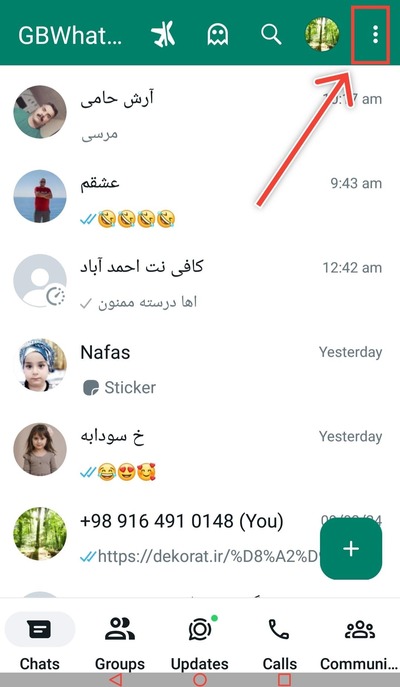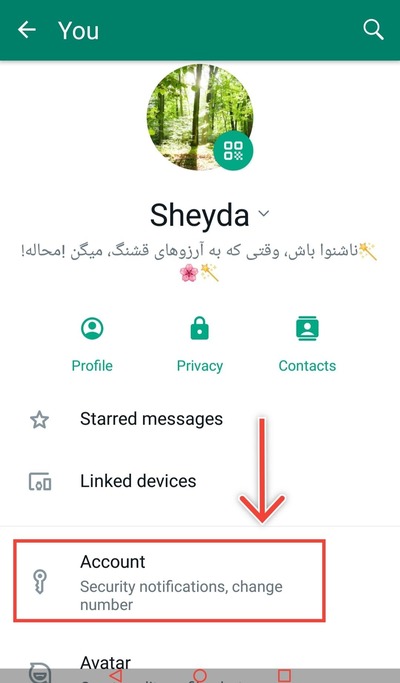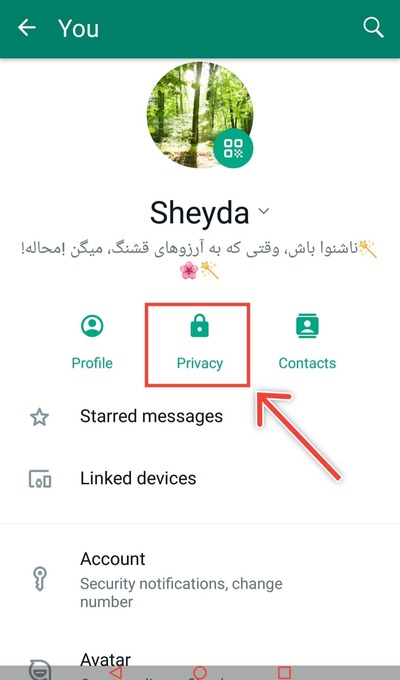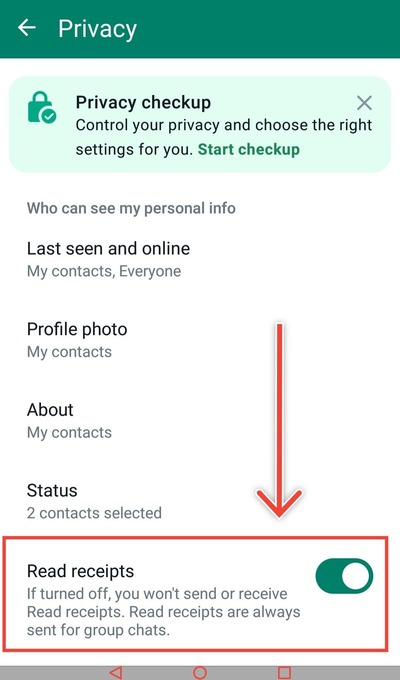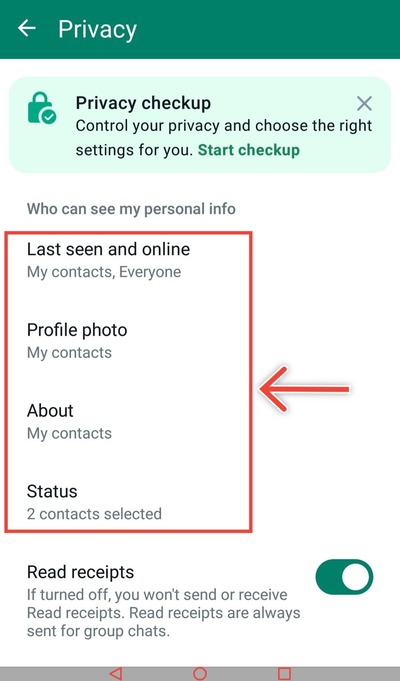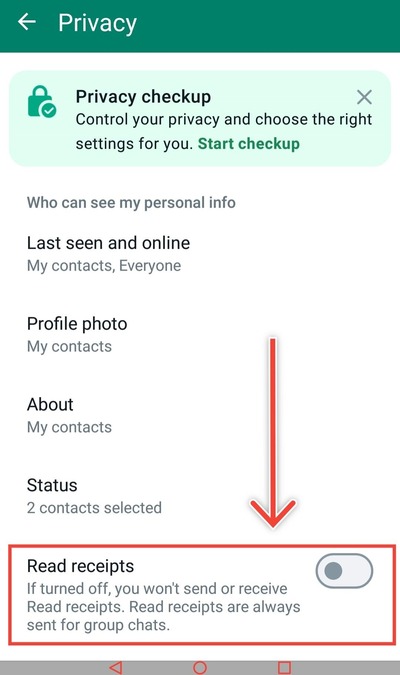آموزش فعال و غیرفعالسازی تیک آبی واتساپ
واتساپ یکی از پیامرسانهایی از که تقریباً تمام مردم جهان با آن آشنایی دارند. همان طور که میدانید واتساپ قابلیتها و امکانات بسیار خوبی دارد که یکی از برترین آنها امکان تغییر تنظیمات حریم خصوصی و شخصیسازی میباشد.
کاربران این پیام رسان میتوانند با استفاده از این قابلیت تنظیمات مربوط به حریم خصوصی را تغییر دهند. یکی از تنظیمات حریم خصوصی این نرمافزار امکان فعال و غیرفعالسازی تیک آبی واتساپ است.
با توجه به درخواست بسیاری از کاربران مایل هستیم که در این مقاله از سایت راهنمالند روش فعال و غیرفعالسازی تیک آبی واتساپ را به صورت گام به گام و تصویری شرح دهیم. برای آموزش این مطلب تا پایان با ما همراه باشید.
نحوه فعالسازی تیک آبی واتساپ
پیامرسان WhatsApp از قابلیتی به نام Read Receipts یا رسید خوانده شدن برخوردار است. با استفاده از این قابلیت کاربران متوجه میشوند که پیامی که برای مخاطب خود ارسال کردهاند، خوانده شده است یا خیر.
نحوه فعال سازی تیک آبی واتساپ به شرح زیر است.
1. در مرحله اول باید وارد پیامرسان WhatsApp شوید. روی آیکون سه نقطه در بالای صفحه سمت راست ضربه بزنید.
2. پس از باز شدن پنل، گزینه Setting را انتخاب کنید تا وارد بخش تنظیمات شوید.
3. پس از وارد شدن به بخش تنظیمات، گزینه Account را انتخاب نمایید.
4. پس از باز شدن پنل مربوطه، روی گزینه Private ضربه بزنید. با انتخاب این گزینه به صفحه تنظیمات حریم خصوصی منتقل خواهید شد.
5. در بخش تنظیمات حریم خصوصی گزینههای مختلفی را مشاهده میکنید. یکی از این گزینهها Read receipts است. با فعال کردن این گزینه تیک آبی واتساپ فعال خواهد شد.
دیگر تنظیماتی که در بخش حریم خصوصی وجود دارد شامل موارد زیر میشود.
- Last seen: این گزینه مربوط به تنظیمات نمایش آخرین بازدید شما در پلتفرم واتساپ است. در صورتی که این تنظیمات را روی حالت everyone قرار بدهید، تمام کسانی که مخاطب شما هستند قادر به مشاهده آخرین بازدید شما در این پیامرسان خواهند بود. اگر مایل نیستید که مخاطبان آخرین بازدید شما را ببینند باید این بخش را روی گزینه Nobody قرار دهید.
- Profile Photo: این گزینه جهت تنظیمات بخش پروفایل استفاده میشود. اگر مایل هستید که تمامی مخاطبان شما بتوانند تصویر پروفایلتان را ببینند، باید آن را روی گزینه everyone قرار دهید. برای غیر فعال کردن این قابلیت نیز کافی است که گزینه Nobody را انتخاب نمایید.
- Status: این گزینه مربوط به تنظیمات وضعیت شما در واتساپ است. برای مشاهده وضعیت برای تمامی مخاطبان گزینه everyone و به منظور غیر فعال کردن این ویژگی گزینه Nobody را بزنید.
- About: این گزینه مربوط به نمایش بیوگرافی شما در این پیامرسان است. اگر گزینه everyone را انتخاب کنید تمامی مخاطبان میتوانند بیوگرافی شما را ببینند، اما اگر گزینه Nobody را بزنید مشاهده بیوگرافی شما برای مخاطبان غیر ممکن میشود.
نحوه غیرفعالسازی تیک آبی واتساپ
برای غیرفعال کردن تیک آبی واتساپ نیز باید همانند مراحل پیش عمل کنید.
- وارد پیامرسان واتساپ شوید.
- روی آیکون سه نقطه ضربه زده و وارد بخش تنظیمات شوید.
- روی گزینه Account ضربه بزنید.
- گزینه Privacy را انتخاب نمایید.
در نهایت به منظور غیرفعالسازی تیک آبی واتساپ گزینه Read Receipts را خاموش کنید.
در صورتی که این گزینه را غیرفعال کنید، زمانی که مخاطبان پیام ارسال شده توسط شما را بخوانند دیگر قادر به مشاهده تیک آبی نخواهید بود.
آموزش فعالسازی و غیرفعالسازی تیک آبی در راهنمالند
همان طور که میدانید پیامرسان واتساپ محبوبیت زیادی دارد و در نقاط مختلف جهان مورد استفاده قرار میگیرد. این پیامرسان به قابلیتهای خاص و منحصر به فردی مجهز شده است.
یکی از ویژگیهای این برنامه امکان فعالسازی و غیرفعالسازی تیک آبی واتساپ است. به منظور فعالسازی یا غیرفعالسازی این گزینه باید وارد قسمت تنظیمات حریم خصوصی واتساپ شوید. وارد در این مقاله به صورت گام به گام و تصویری مراحل فعالسازی و غیر فعال سازی تیک آبی را شرح دادیم.
سایت راهنمالند یک وب سایت فروشگاهی است. البته این وب سایت آموزش مربوط به پلتفرمهای گوناگون همچون واتساپ را نیز در اختیار مخاطبان خود قرار میدهد. اگر در انجام هر یک از مراحل با مشکلی مواجه شدید، کافی است که از طریق راههای ارتباطی مشخص شده با کارشناسان ما تماس بگیرید و راهنماییهای لازم را دریافت نمایید. سایت راهنمالند در تمامی مراحل همراه شما خواهد بود کافیست که به ما اعتماد کنید.